我们在运用word制作文档时,为了美化页面,希望在页面外加一个边框,或图案。那么word如何实现的呢?以下是小编给大家整理的在Word中为整个文档插入边框的方法,希望能帮到你!在Word中为整个文档插入边框的具体方法步骤1、打开要添加页面边框的文档;2、点击菜单中的“格式”,执......
word 如何使用不同视图浏览和编辑文档
word教程
2021-09-19 10:20:41
word软件使用中,我们可以用不同的视图模式来浏览编辑文档。
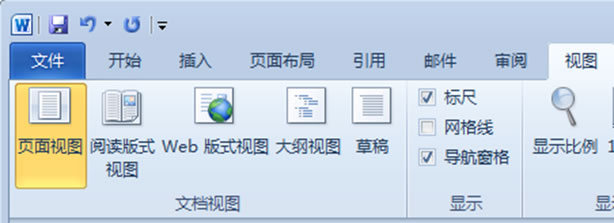
如图所示:word2010提供了页面视图、阅读版式视图、Web版式视图、大纲视图、草稿模式等视图模式。
点击word软件的主菜单上的“视图”菜单即可看到这些视图按钮。
页面视图:是Word 2010默认的视图模式,也是我们编排文档时最常用的视图模式。在该视图模式下,文档内容显示效果与打印效果几乎完全一样。
阅读版式视图:该视图模式下将隐藏Word程序窗口的功能区和状态栏等组成元素,只显示文档正文区域中的所有信息,从而便于用户阅读文档内容。
Web版式视图:可以像查看网页一样查看文档。
大纲视图:在编排长文档时,标题的级别往往较多,此时可利用大纲视图模式层次分明地显示各级标题,还可快速改变各标题的级别。
草稿模式:在该视图模式中不会显示文档中的某些元素,如图形、页眉和页脚等,从而加快了长文档的显示速度,方便用户快速查看和编辑文档中的文本。
相关文章
